当运行场景时,虚拟用户使用它们所在的 Load Generator 的固定的 IP 地址。同时每个
Load Generator 上运行大量的虚拟用户,这样就造成了大量的用户使用同一 IP 同时访问一个
网站的情况,这种情况和实际运行的情况不符,并且有一些网站会根据用户 IP 来分配资源,
这些网站会限制同一个 IP 的登陆,使用等等。为了更加真实的模拟实际情况,LoadRunner
允许运行的虚拟用户使用不同的 IP 访问统一网站,这种技术称为“IP 欺骗” 。
启用该选项后,场景中运行的虚拟用户将模拟从不同的 IP 地址发送请求。该选项非常
的有用。注意:IP Spoofer 在连接 Load Generators 之前启用。
要使用 IP 欺骗,各个 Load Generator 机器必须使用固定的 IP,不能使用动态 IP(即
DHCP)
使用 IP Spoofer 的步骤如下:
1. 使用 IP Wizard:在“开始”菜单程序中,找到 LoadRunner——Tools——IP Wizard,
运行它
注意:运行 IP Wizard 程序的机器必须使用固定的 IP,不能使用动态 IP.
第一次运行 IP Wizard 需要选择第一项“Create new settings”,如果以前运行过,可
以选择第二项“Load previous settings from file”,选择保存好的文件;第三项用于使用
IP 欺骗进行测试完成后,释放 IP 的过程(因为该机会占用大量的 IP 资源,可能会导
致其他机器没有 IP 可用的尴尬局面,使用该项,可以恢复到原来的状况) 。
这里选择第一项,“Next”,出现 IP Wizard 的第二个窗口`
这里输入 Web Server 的 IP 地址(这里输入应用程序所在的服务器的 IP 地址,IP Wizard 将会检查服务器路
由表是否需要更新,如果需要更新的话,将会产生相应的脚本帮助你来更新服务器路由表,如果服务器和客户端在同一
个网段,这个 IP 可以不填。),然后 Next,出现向导的第三个窗口。
从“From IP”文本框中输入要使用 IP 范围的第一个 IP 值,然后在“Numbers to Add”
输入一个数字,表示 IP 范围的值;假如第一个 IP 为 192.168.6.100,范围大小为 100,
那么 IP Wizard 将会使用 192.168.6.N(100<=N<200) ,当然这个范围内已经使用的 IP
地址除外,否则会引起 IP 冲突。 “Submask”采用默认情况即可,取决于使用的那种类
型的网络 IP,一般局域网内采用 Class C 即可。
然后“OK” ,然后 IP Wizard 开始检查该范围内没有使用的 IP,并把没有使用的 IP
添加到本机的 IP 窗口中。到最后一个窗口,直接点“Finish” ,
使用 IP Wizard 后,最后重新启动机器。
2. 在 Controller 的场景中,启用 IP Spoofer 即可。启用方法很简单(Scenario-->Enable IP Spoofer)。
在使用过程中要注意的几个方面:
1、本地的 IP 不能设置为“自动获取”,必须指定一个静态 IP;
原因:如果设置为“自动获取”,在运行 IP Wizard 时会弹出错误提示;
�
提示信息为:IP 向导不支持启用 DHCP 的网卡。您的卡启用了 DHCP 或者配置了无效设置。请与系统管理员联
系。
2、添加 IP 欺骗使用的 IP 后,会有提示框提示保存 IP 列表,确定,取消等按钮;建议保存 IP 列表后再确定完成;
原因:保存 IP 列表后,下次使用时,可以直接导入 IP 列表;也可以直接修改保存的 IP 列表文件,再导入;
3、添加 IP 欺骗,和释放 IP,都要重启机器后才会生效;
原因:重启后,网络配置才会生效;
4、在 controller 中使用 ip 欺骗的注意事项;
(1)勾选“场景”->“启用 IP 欺骗器”;
(2)勾选“工具”->“专家模式”;
(3)“工具”->“选项”->“常规”->“多个 IP 地址模式”;
这个选项一定要与当前场景的模式相匹配,也就是说使用本地虚拟 IP 测试时需要选中线程方式,使用负载生成器使用
虚拟 IP 测试时需要选中进程方式
5、设置 IP 欺骗后,验证其是否生效;
有两种方法查看:
(1)可用如下代码段来查看:
char *ip = lr_get_vuser_ip();
if (ip)
lr_output_message("The IP address is %s", ip);
else
lr_output_message("IP spoofing disabled");
注意:如果把上面这一段加入代码中间,第一句要修改下:
char *ip;(这句放在函数起始部位,对变量 ip 进行声明)
ip=lr_get_vuser_ip();(这个和后面的 if-else 语句一起放在要输出的地方)
另:这个在 generator 中是不生效的,所以在回放代码时看到的都是"IP spoofing disabled"。在 contorller 中设置了启用
IP 欺骗,日志中就可以看到;
(2)controller 的运行页,运行完场景后,在通过、失败的虚拟用户处,右键可显示 VUser 日志;
弹出的提示框头几行就有显示当前使用的 IP;
6、使用 IP 欺骗过程中,会有出现下述问题:
启用 IP 欺骗后,运行 1 个虚拟用户的场景都失败;不启用 IP 欺骗后,运行场景通过;
原因:查看失败的虚拟用户,使用的 IP 地址(查看方法可使用第 5 点中的方法),在服务器端通过 ping 等命令查看网络
是否互通;如果服务器 ping 不通虚拟 IP,说明网络设置有问题,检查网络设置。
2
设置 IP 欺骗的原因:(这部分我还是不能很好的理解)
1、当某个 IP 的访问过于频繁,或者访问量过大是,服务器会拒绝访问请求,这时候通过 IP 欺骗可以增加访问频
率和访问量,以达压力测试的效果
2、某些服务器配置了负载均衡,使用同一个 IP 不能测出系统的实际性能。LR 中的 IP 欺骗通过调用不同的 IP,可
很大程度上的模拟实际使用中多 IP 访问和并测试服务器均衡处理的能力。
�
多个 IP 地址的设置:
可直接在本地连接中增加 IP,或者通过 LR 自带的工具“IP wizard”设置,当然也可以使用其它软件设置,唯
一需要注意的就是注意设置的 IP 的有效性,我在此次测试中使用了 IP wizard,具体操作如下:
(首先,需要注意的是 load Generator 机器必须使用固定的 IP,不能使用动态 IP)
1、开始——程序——lr——tools——IP wizard,此时会打开如下窗口:
三个单选按钮:选择第一个,新增 ip;选择第二个从保存好的文件中获得 ip;选择第三个表示释放所有
添加的 ip(我选择了第一个)
2、next 到如下窗口:
此时需要输入,你将要测试的 web 服务器的 ip,必须正确输入,否则即便是新生成的 ip(负载机器)联接
通过,run 时依然出错。
3、填写好后,next 到如下窗口:
�
该窗口中可以添加或者删除 ip
4、Add 到以下窗口:
关键是在 from ip 栏输入要产生虚拟 ip 的起始值、需要的虚拟 ip 数量
5、点击 OK
成功添加了所需要的 ip,如果有 ip 已经被占用,会有提示
6、finish:
�
上面会显示本次增加的 ip,选择 save as 可以将本次增加的 ip 保存成文件,下次直接使用就可以,OK 即可
7、重器计算机才可生效。重启后可以用 ping 和 ipconfig 来检查新添加的 ip 是否成功
在 controller 中的应用:
1、在 conreoller 中,Scenario——选 Enable ip spoofer(允许使用 ip 欺骗)
2、conreoller 中,tools——选 expert mode
3、tools——options——General 中关于线程还是进程的设置必须和 run-time settings 里面的一致,否则 IP 欺骗失
效
4、点 Generators——Add 所有新添加的 IP——每个都去 connect 到 Ready 状态
如果连接成功,任务栏上会有如图显示:
5、添加脚本,Vusers 数量,设置场景,run
注:1、联接新添加 IP 之前,必须开启 lr Agent Process,否则失败
2、如果 run 时候报网络方面错,可以查看防火墙之类的东西,比如关闭卡巴斯基等,此次测试就是因为卡巴
斯基的缘故 run 全部 failed
�
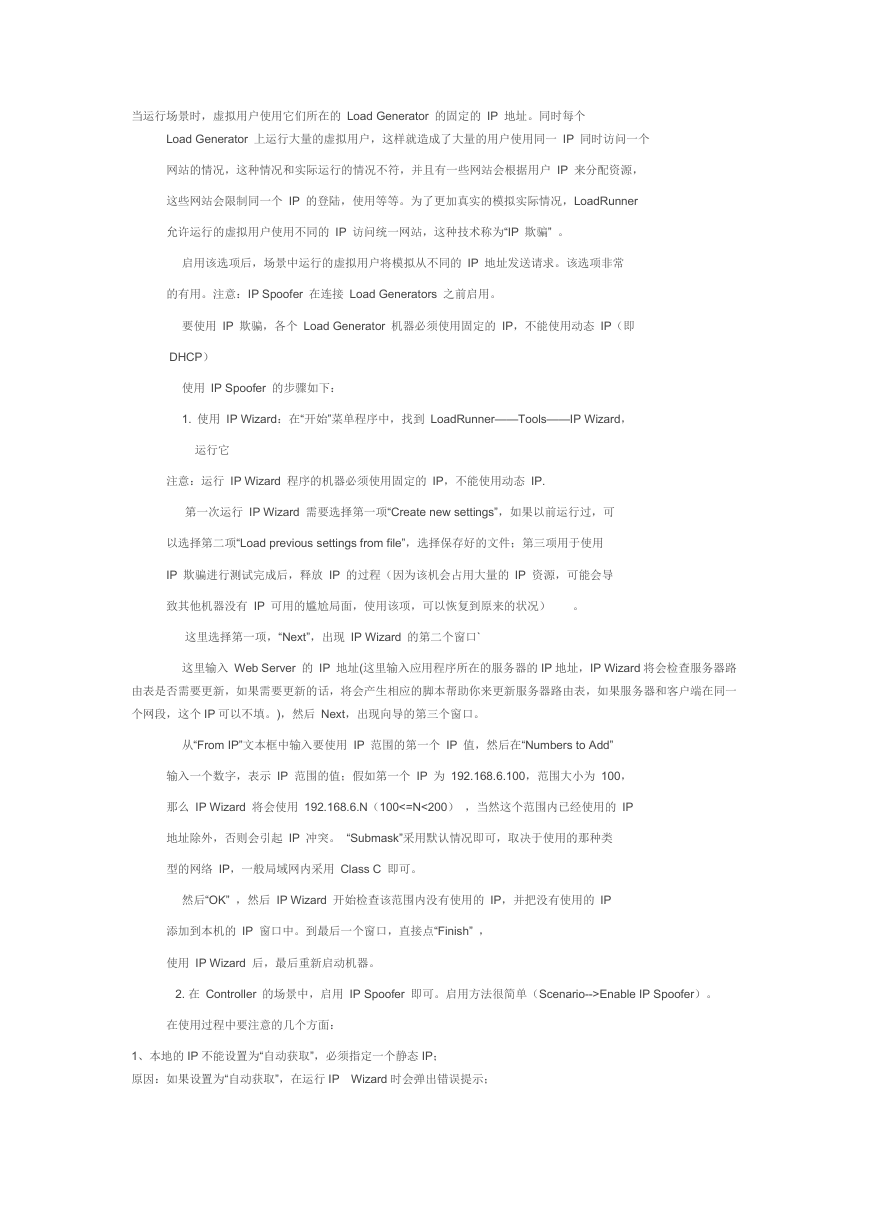

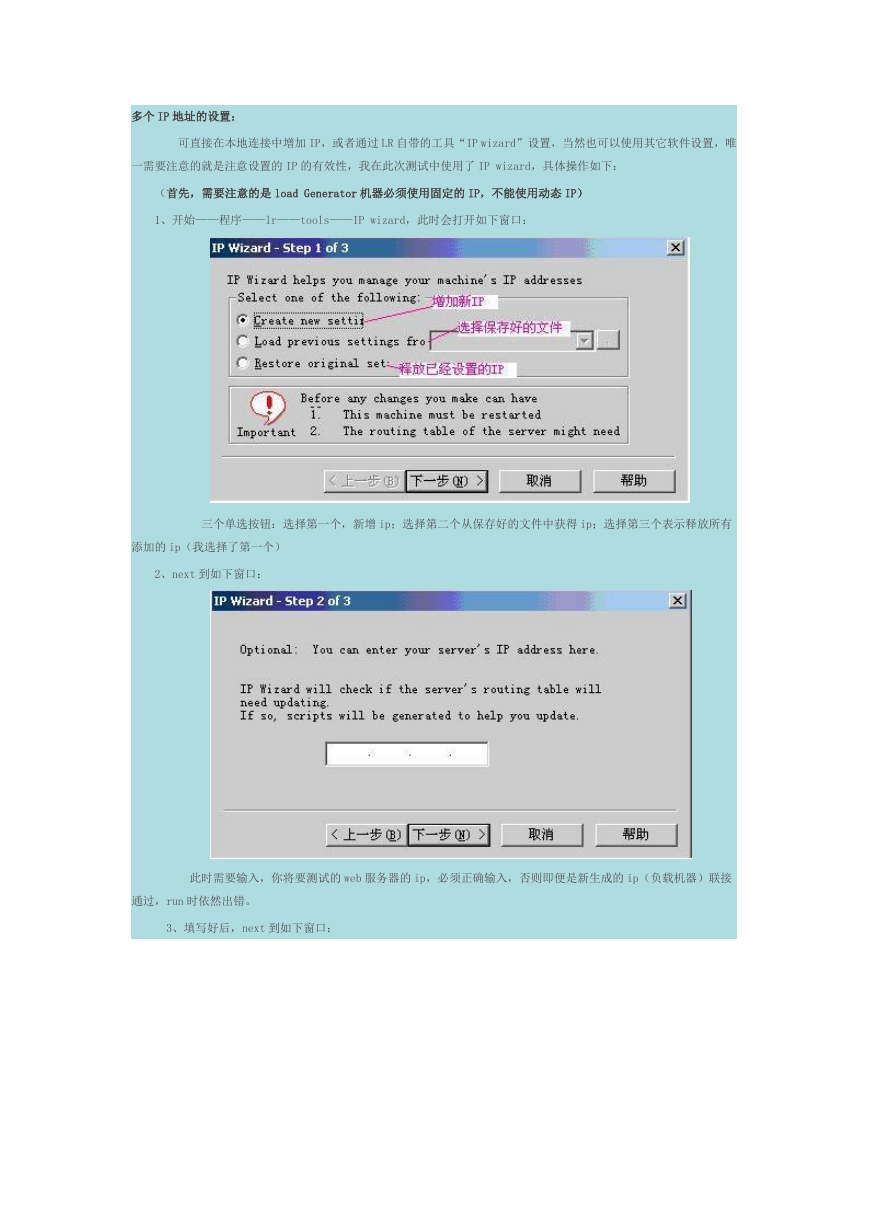
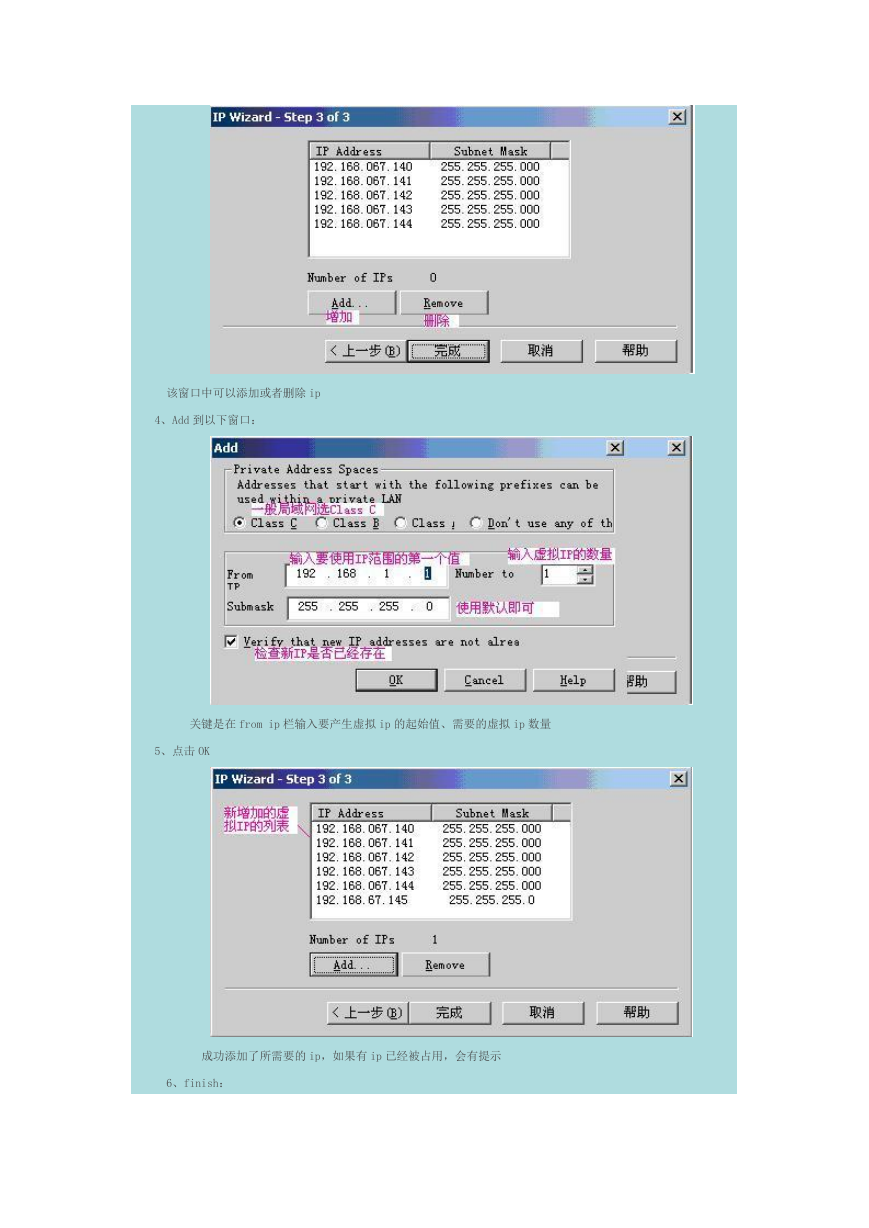
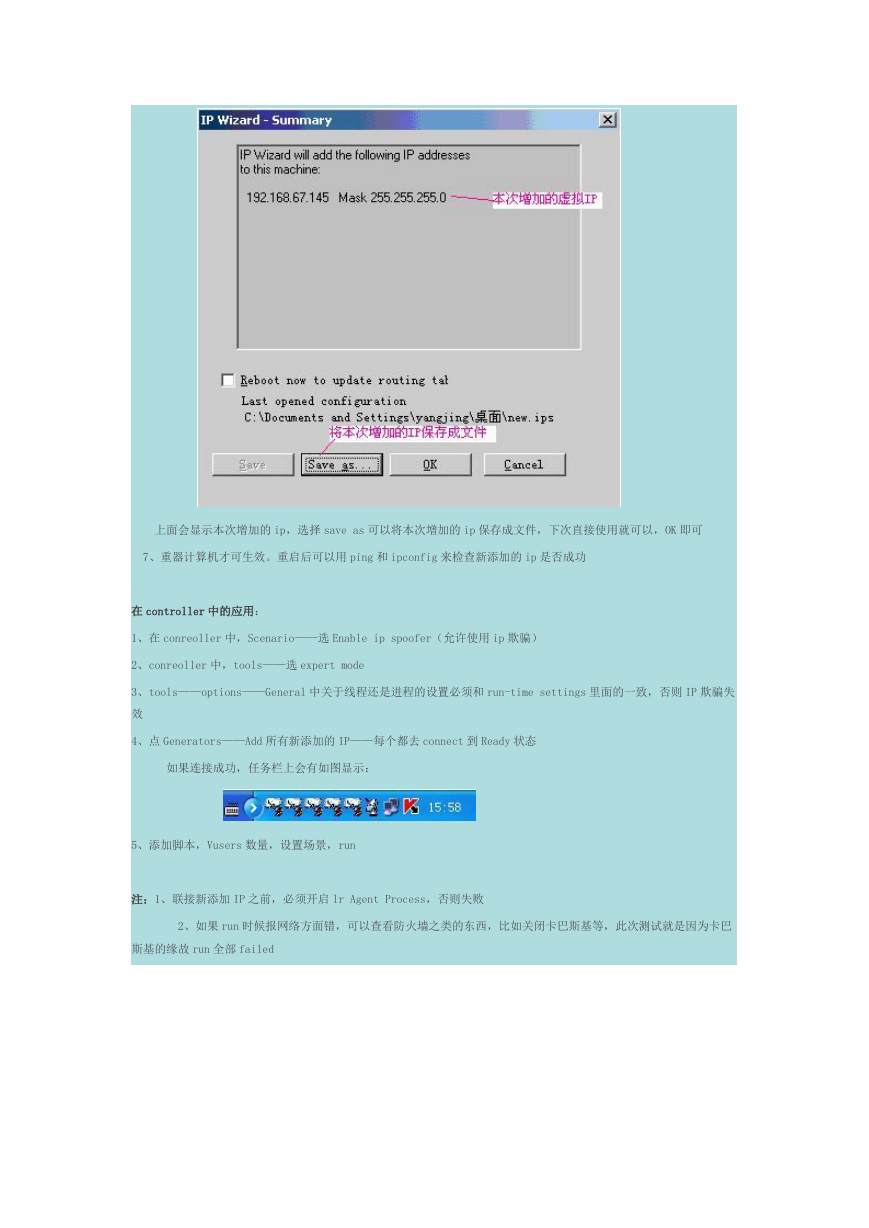
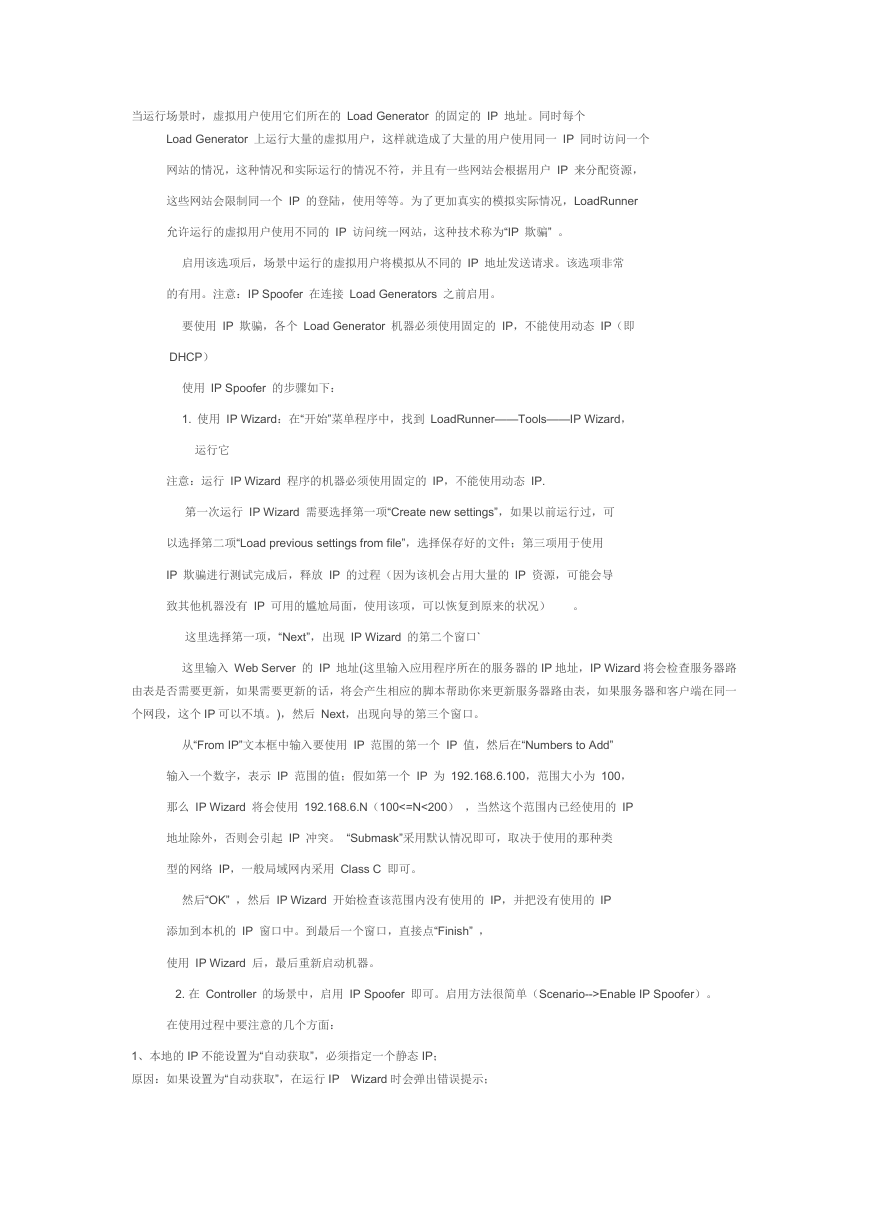

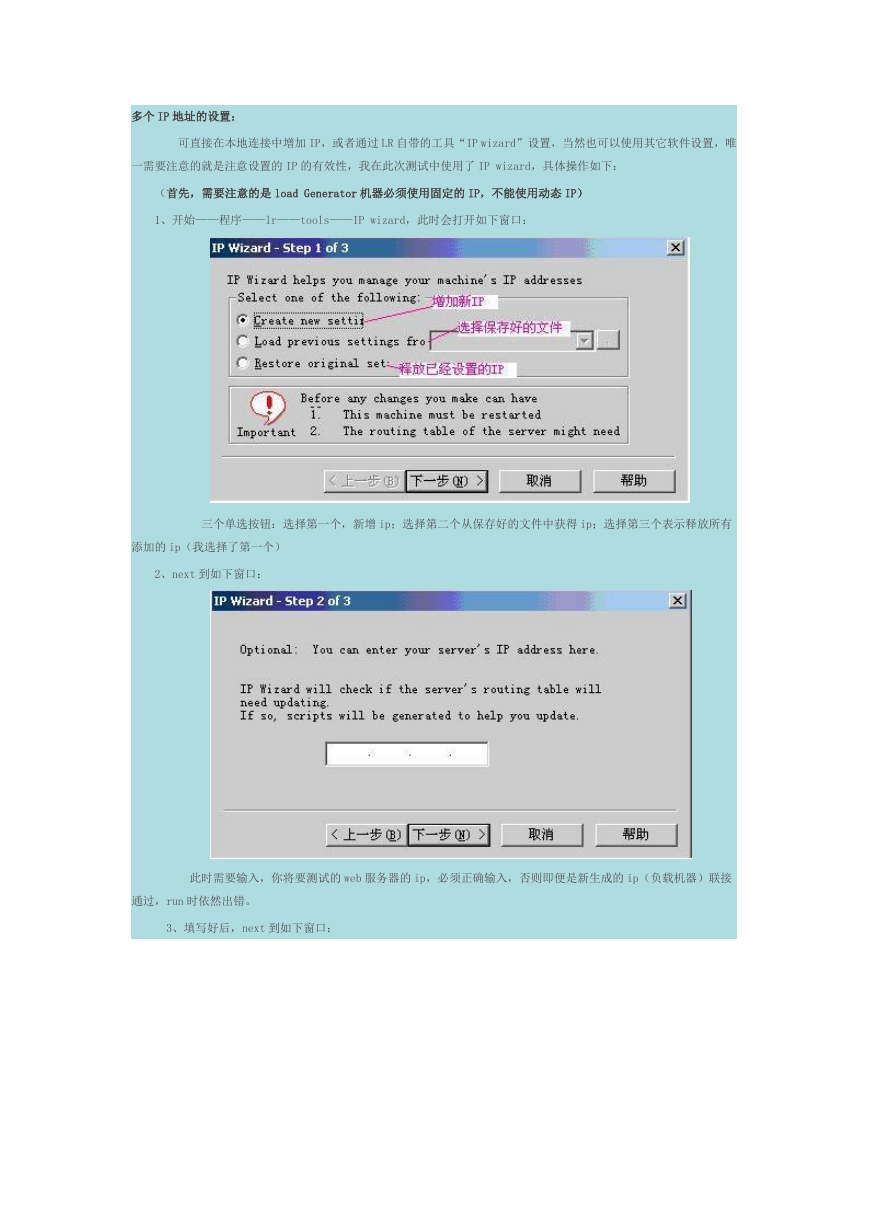
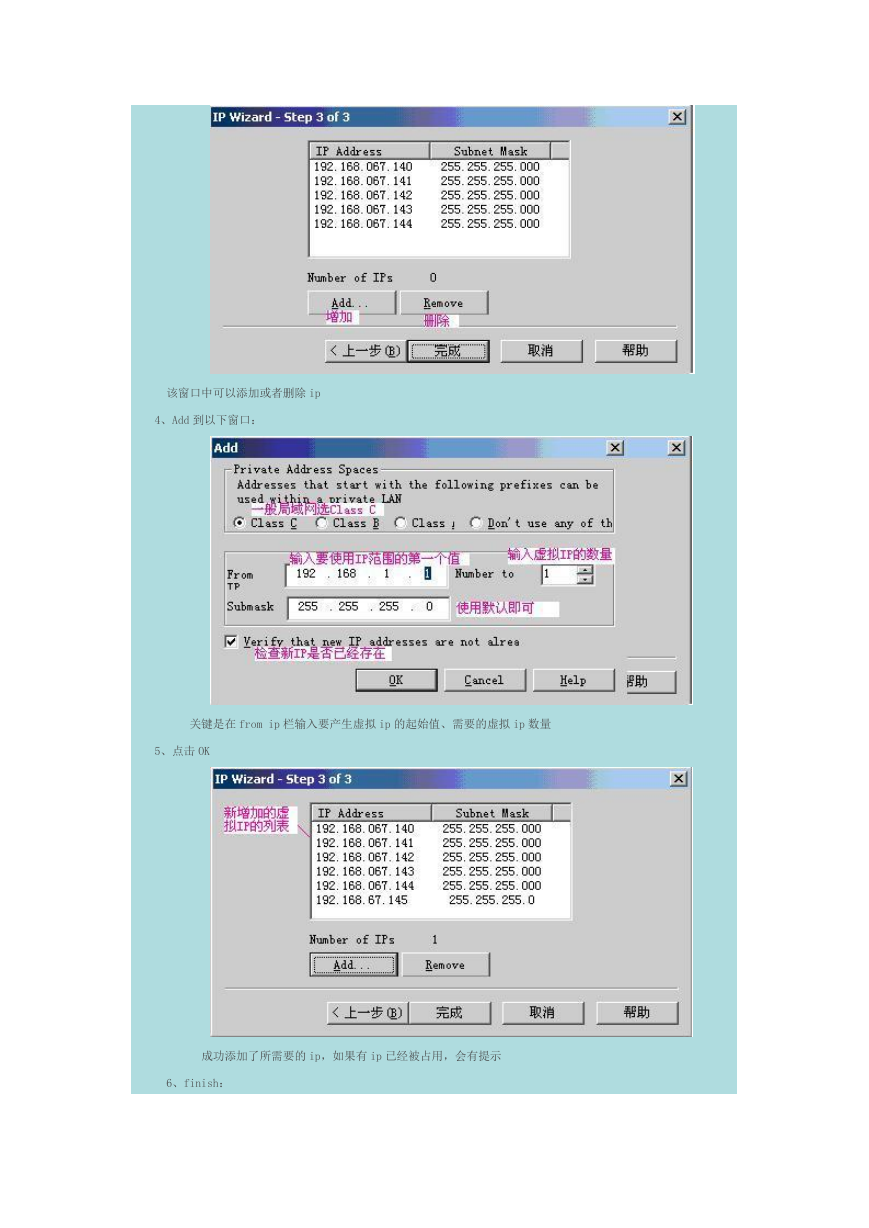
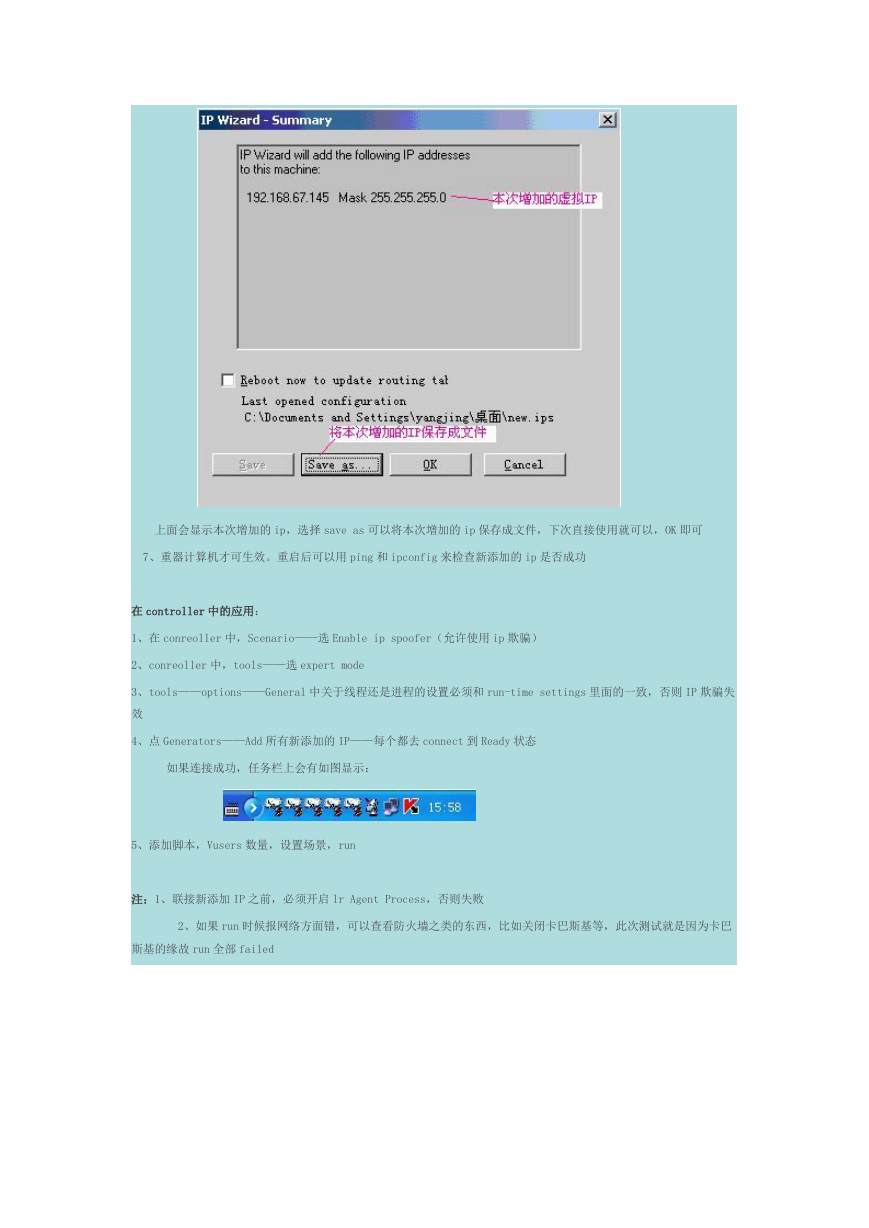
 2023年江西萍乡中考道德与法治真题及答案.doc
2023年江西萍乡中考道德与法治真题及答案.doc 2012年重庆南川中考生物真题及答案.doc
2012年重庆南川中考生物真题及答案.doc 2013年江西师范大学地理学综合及文艺理论基础考研真题.doc
2013年江西师范大学地理学综合及文艺理论基础考研真题.doc 2020年四川甘孜小升初语文真题及答案I卷.doc
2020年四川甘孜小升初语文真题及答案I卷.doc 2020年注册岩土工程师专业基础考试真题及答案.doc
2020年注册岩土工程师专业基础考试真题及答案.doc 2023-2024学年福建省厦门市九年级上学期数学月考试题及答案.doc
2023-2024学年福建省厦门市九年级上学期数学月考试题及答案.doc 2021-2022学年辽宁省沈阳市大东区九年级上学期语文期末试题及答案.doc
2021-2022学年辽宁省沈阳市大东区九年级上学期语文期末试题及答案.doc 2022-2023学年北京东城区初三第一学期物理期末试卷及答案.doc
2022-2023学年北京东城区初三第一学期物理期末试卷及答案.doc 2018上半年江西教师资格初中地理学科知识与教学能力真题及答案.doc
2018上半年江西教师资格初中地理学科知识与教学能力真题及答案.doc 2012年河北国家公务员申论考试真题及答案-省级.doc
2012年河北国家公务员申论考试真题及答案-省级.doc 2020-2021学年江苏省扬州市江都区邵樊片九年级上学期数学第一次质量检测试题及答案.doc
2020-2021学年江苏省扬州市江都区邵樊片九年级上学期数学第一次质量检测试题及答案.doc 2022下半年黑龙江教师资格证中学综合素质真题及答案.doc
2022下半年黑龙江教师资格证中学综合素质真题及答案.doc